win7旗舰版系统是win7系统版本中最为受欢迎的,不少网友想要安装win7旗舰版系统使用.那么如何安装win7旗舰版呢?下面给大家演示一个简便的w7旗舰版系统安装教程.
使用的win7旗舰版系统由于种种原因,用起来经常卡顿蓝屏,想要通过重装系统的方法修复,但是不知道如何安装win7怎么办?最近就有网友遇到了这个问题,下面小编给大家演示一个简便的w7旗舰版系统安装教程 。
【w10重装w7 图文演示w7旗舰版系统安装教程】具体的步骤如下:
1、首先关闭电脑上的杀毒软件,下载安装好装机吧一键重装系统软件并打开,选择win7旗舰版系统进行安装 。 (注意安装前先备份好系统盘的重要资料)
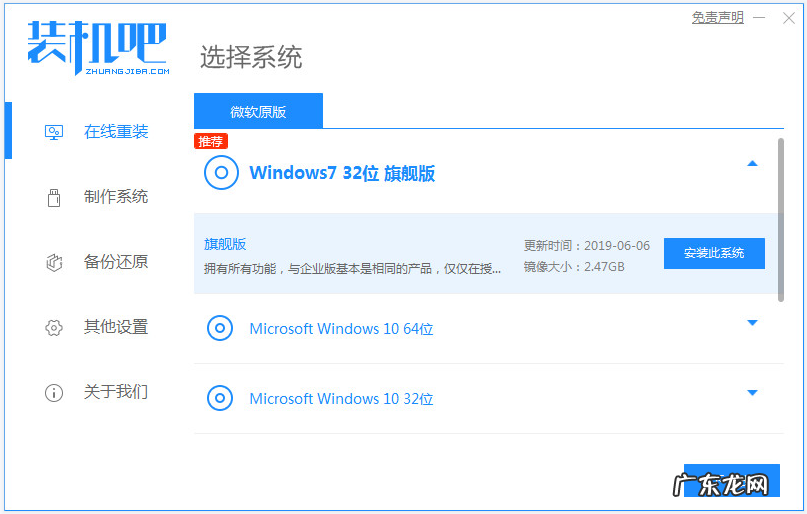
文章插图
2、软件将会开始自动下载系统文件,耐心等待无需操作 。
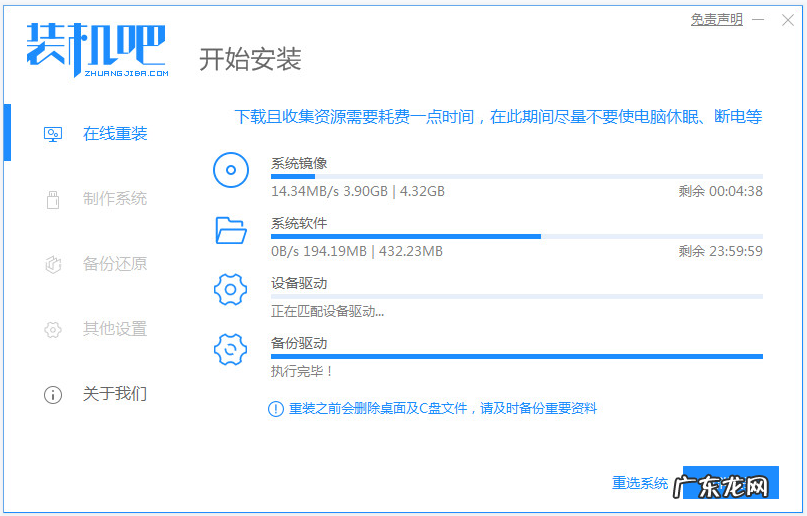
文章插图
3、部署环境完成后,选择重启电脑 。
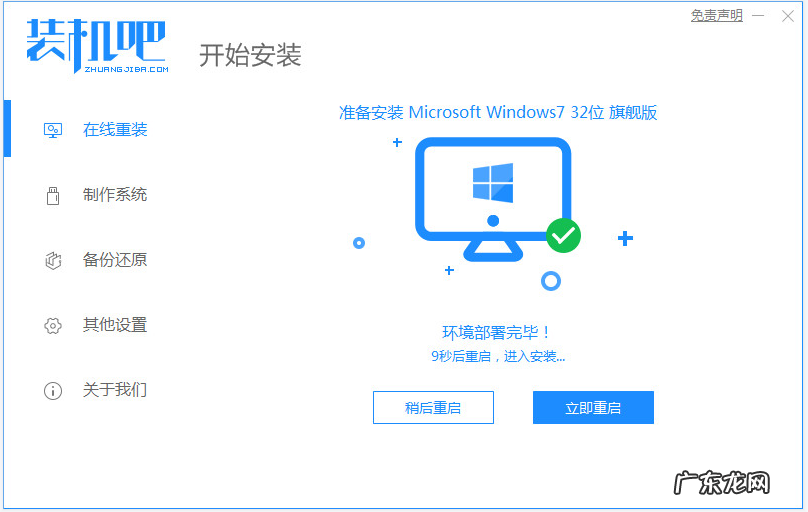
文章插图
4、在这个界面选择zhaungjiba pe-msdn项进入pe内 。
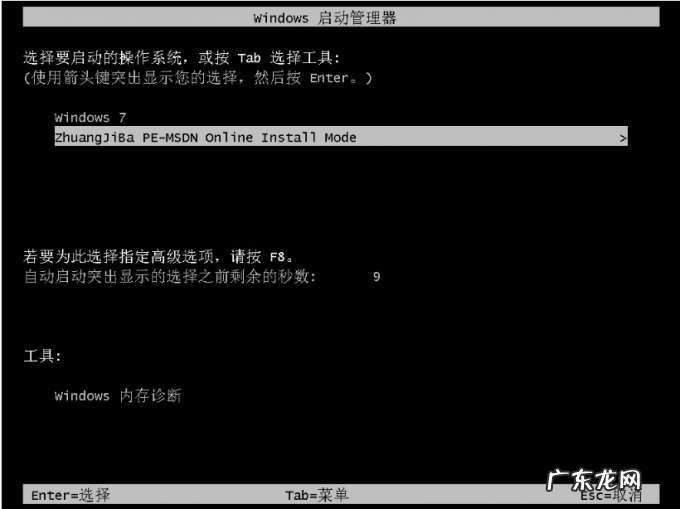
文章插图
5、进入pe后,装机吧装机工具会自动开始安装win7旗舰版系统 。
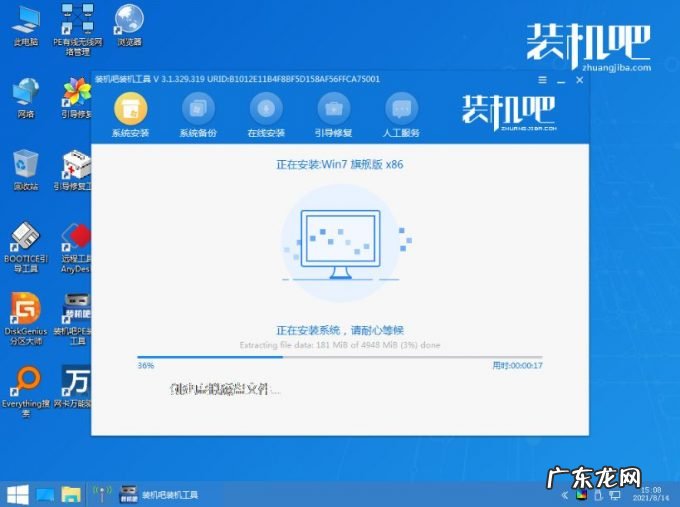
文章插图
6、等待提示安装完成后,选择重启电脑 。
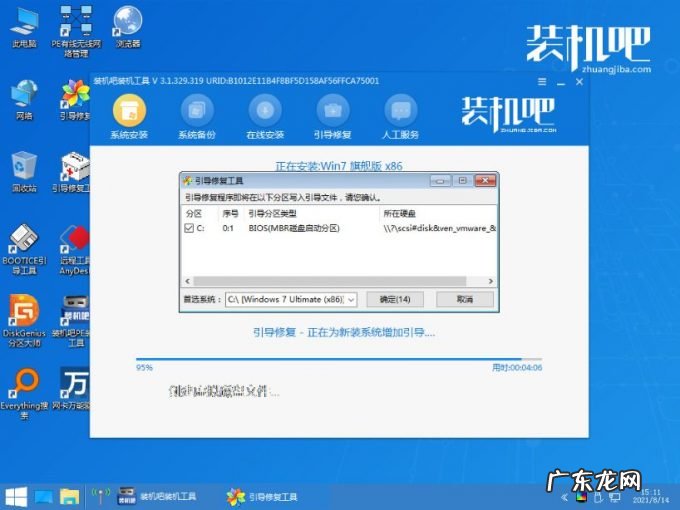
文章插图
7、重启后进入到安装好的win7桌面即表示系统安装成功 。
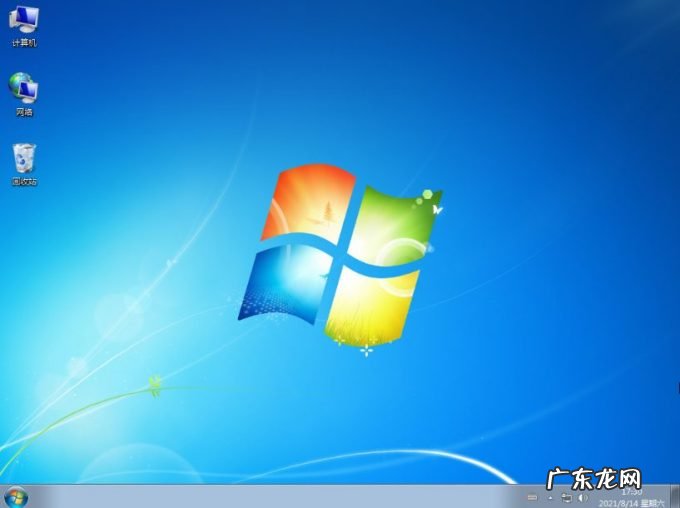
文章插图
以上便是借助装机吧工具在线一键重装win7系统教程,有需要安装windows系列系统的小伙伴都可以参照教程进行操作 。
- windows制作mac安装u盘 mac怎么重装系统图文教程
- 强制安卓刷win10教程 电脑怎么刷系统图文教程
- 重装电脑系统步骤 联想系统下载安装的步骤教程
- 华硕u盘重装系统步骤 电脑重装系统的步骤教程
- 黑鲨一键重装系统教程 黑鲨装机大师怎么样的详细介绍
- 戴尔笔记本怎么重装系统 戴尔游戏笔记本怎么样重装系统
- 戴尔win10重装系统步骤 演示简单的戴尔游戏本重装系统教程
- u盘装系统进不了pe桌面 一键u盘pe重装系统
- 重装系统突然断电怎么办 一键重装系统一半断电怎么办的解决方法
- 电脑重装系统多少钱 演示电脑在线安装系统的方法
特别声明:本站内容均来自网友提供或互联网,仅供参考,请勿用于商业和其他非法用途。如果侵犯了您的权益请与我们联系,我们将在24小时内删除。
